最全的Markdown语法 Markdown是Github最常见的文档说明。Markdown的语法简洁明了、学习容易。按照官方Markdown Cheat Sheet逐个操作一遍自然就会了。 [TOC]这个语法在markdown工具里能够识别…
### 最全的Markdown语法
Markdown是Github最常见的文档说明。Markdown的语法简洁明了、学习容易。按照官方Markdown Cheat Sheet逐个操作一遍自然就会了。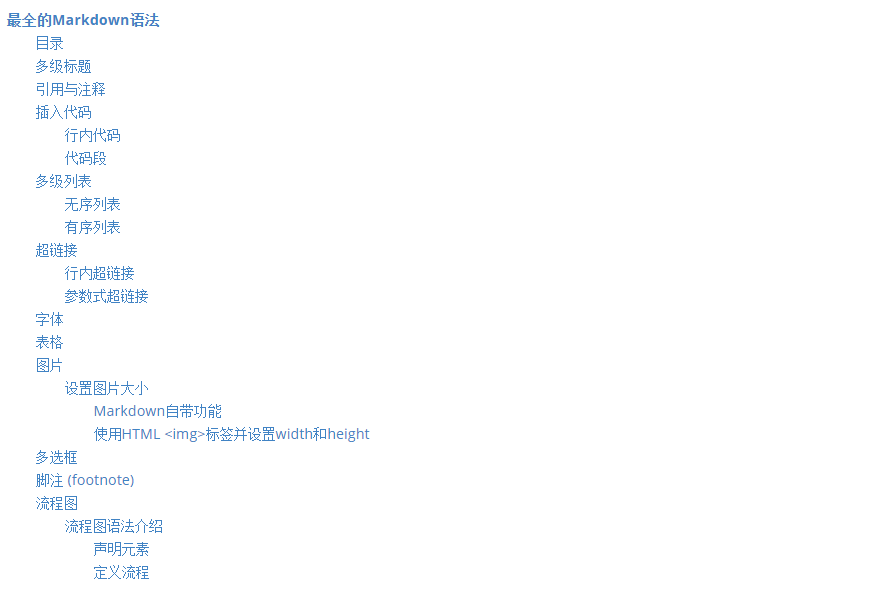
[TOC]这个语法在markdown工具里能够识别,但是在这里不能识别。
目录
代码:
1 | [TOC] |
效果显示如上
多级标题
代码:
1 | # 一级标题 |
效果 ### 一级标题 #### 二级标题 多级标题
引用与注释
代码:
1 | > 一级引用 |
效果
插入代码
行内代码
代码:
1 | `行内代码` |
效果
1 | 行内代码 |
代码段
这是代码
1 | //代码中无视markdown语法,所以本文中所有展示markdown原始文本的部分都是用代码段包起来的。 |
代码:
1 | 这是代码 |
多级列表
无序列表
代码:
1 | //-*+三个符号在无序列表中地位平等 |
效果
第一项
第二项
第二项//前面加一个空格或tab就表示下一级
这又是一级
第三项
有序列表
代码:
1 | //数字加.加空格表示一个有序列表项,tab或空格触发下一级 |
这是有序的
这是有序的
这是有序的
这是有序的
超链接
行内超链接
代码:
1 | [百度](baidu.com) |
效果
百度
参数式超链接
代码:
1 | 声明:[百度]:baidu.com |
字体
代码:
1 | *斜体* |
效果
斜体 粗体 斜体加粗 删除线
表格
代码:
1 | | Tables | Are | Cool | |
效果
Tables
Are
Cool
col 3 is
right-aligned
$1600
col 2 is
centered
$12
zebra stripes
are neat
$1
图片
代码:
1 |  |
Inline-style: 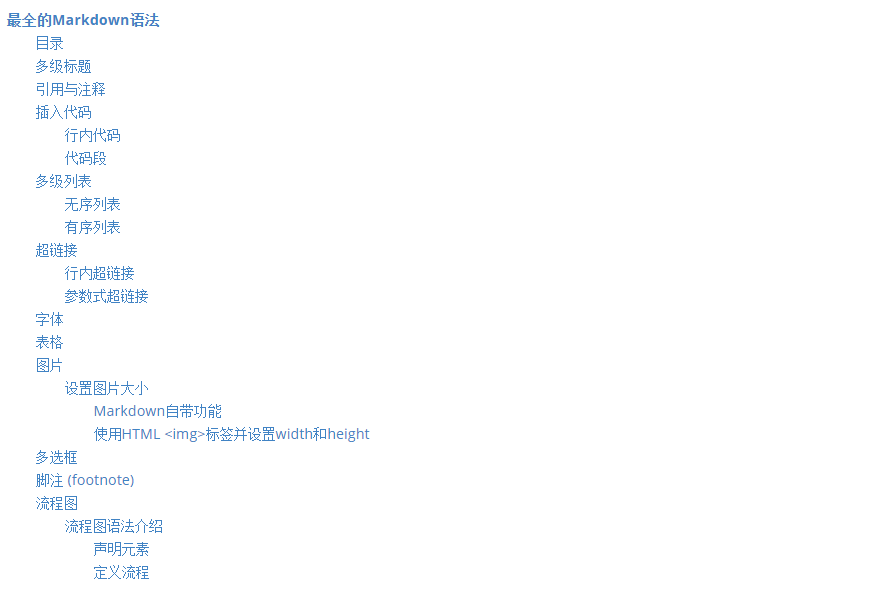
Reference-style: 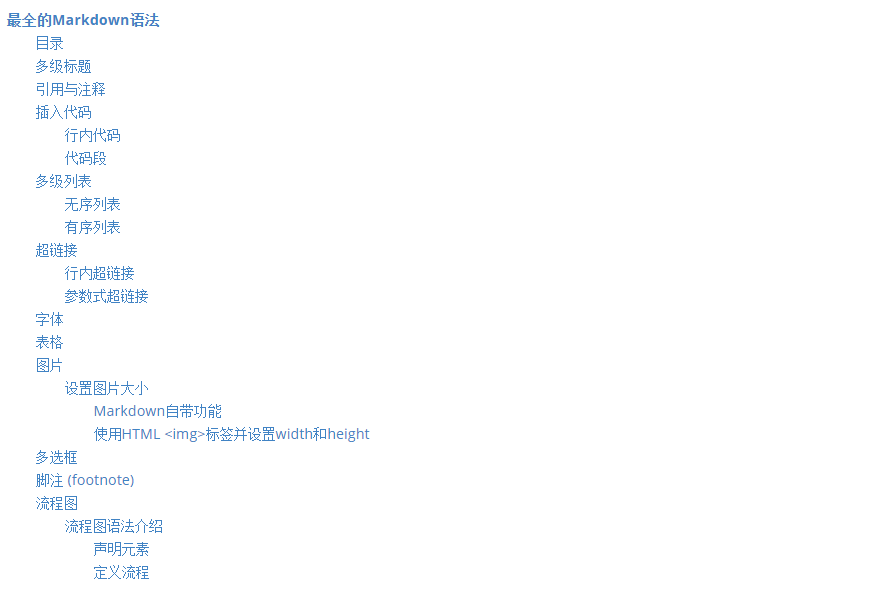
设置图片大小
Markdown自带功能
代码:
1 |  |
效果显示
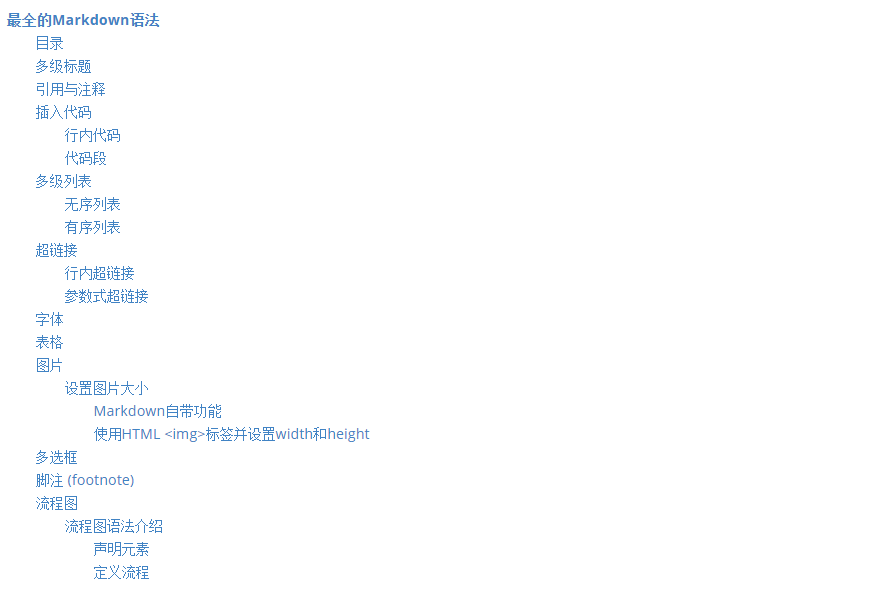
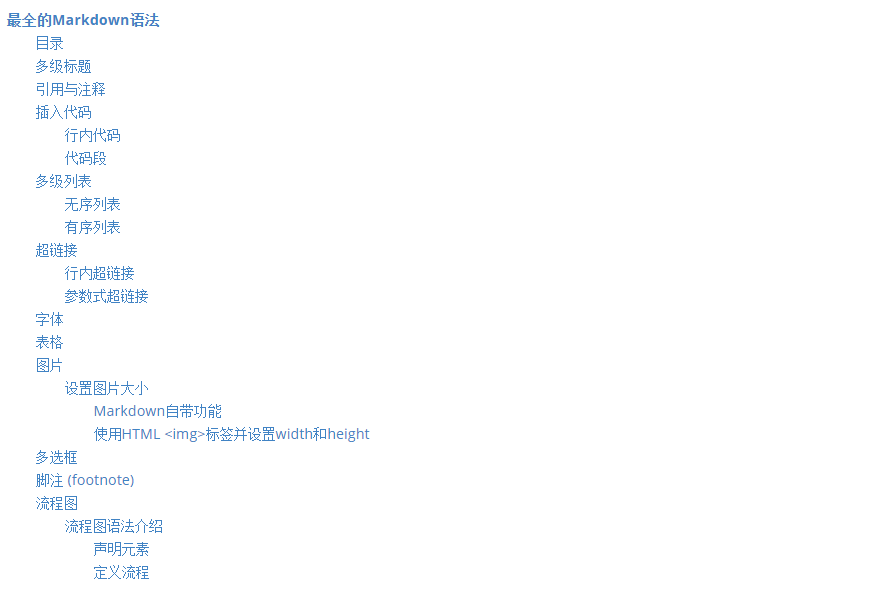
使用HTML ![]() 标签并设置width和height和比例放缩
标签并设置width和height和比例放缩
代码:
1 | <img src="https://gitee.com/msntec/work-notes/raw/master/Markdown/pic/markdown_flag.png" alt="图片替换文本" width="500" height="313" align="bottom" /> |
效果显示

 #### 多选框
#### 多选框代码:
1 | - [x] A |
效果显示
[x] A
[ ] B
[x] 已选中
[ ] 未选中
[ ] 支持以 PDF 格式导出文稿
[ ] 改进 Cmd 渲染算法,使用局部渲染技术提高渲染效率
[x] 新增 Todo 列表功能
[x] 修复 LaTex 公式渲染问题
[x] 新增 LaTex 公式编号功能
脚注 (footnote)
代码:
1 | 文章正文某处[^脚注id]文章正文 |
效果显示
文章正文某处^脚注id文章正文
流程图
代码:
1 | ```flow |
效果显示
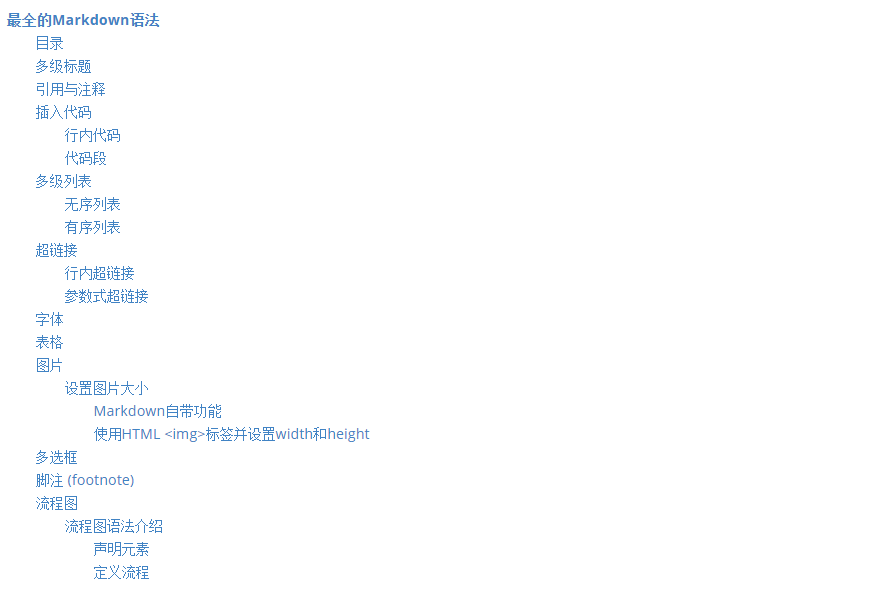
流程图语法介绍
流程图语法分两个部分,一个是声明元素,一个是定义流程
声明元素
语法:
1 | tag=>type: content :>url |
1 | tag |
设置元素名称
1 | => |
元素定义符
1 | type |
: 设置元素类型,共分6种:
start:开始,圆角矩形
end:结束,圆角矩形
operation:操作/行动方案,普通矩形
subroutine:子主题/模块,双边线矩形
condition:条件判断/问题审核,菱形
inputoutput:输入输出,平行四边形
1 | content |
设置元素显示内容,中英均可
1 | :>url |
设置元素连接,可选,后接 [blank] 可以新建窗口打开
提示:注意空格,
1 | => |
前后都不能接空格;
1 | type: |
后必须接空格;
1 | :> |
是语法标记,中间不能有空格
定义流程
语法:
1 | tag1(branch,direction)->tag2 |
1 | -> |
流程定义符,连接两个元素
1 | branch |
设置
1 | condition |
类型元素的两个分支,有 yes/no 两个值,其他元素无效
1 | direction |
定义流程走线方向,有 left/right/top/bottom 四个值,所有元素有效,此项配置可选 (PS: 此属性目前有一定几率触发图形错位,刷新即可)
小提示:
继续注意空格,
1 | -> |
前后都不能有空格
由于
1 | condition |
类型有两个分支,我们一般遇到
1 | condition |
元素就换行书写,比如:
1 | st->op1-c2 |
由于OSCHINA社区Markdow支持功能有限,有些命令无法在这里显示。我用的是typora编辑markdown文档,这个markdown工具是免费的。 这里附上我的README.md和生成后的pdf文档how_to_use_markdown.pdf。
本文标题: 最全的Markdown语法
本文作者: OSChina
发布时间: 2021年04月15日 09:53
最后更新: 2025年07月13日 05:44
原始链接: https://haoxiang.eu.org/f72d1f77/
版权声明: 本文著作权归作者所有,均采用CC BY-NC-SA 4.0许可协议,转载请注明出处!

